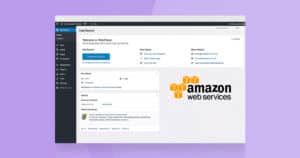Hai mai pensato di fare il salto e installare WordPress su AWS? Se la risposta è sì, sappi che non sei solo. Amazon Web Services è il leader assoluto nel mondo del cloud hosting, e sempre più sviluppatori, freelancer e imprenditori digitali stanno prendendo in seria considerazione l’idea di spostare i loro progetti su questa piattaforma. E no, non è solo una moda. È un cambio di prospettiva. È un passo verso qualcosa di più solido, più scalabile, più professionale.
Installare WordPress su AWS richiede qualche passaggio in più rispetto ai classici hosting condivisi, ma offre un livello di controllo e prestazioni che può fare una differenza reale per il tuo sito web. È vero, la curva di apprendimento iniziale può spaventare, soprattutto se sei abituato a soluzioni “plug & play”. Tuttavia, una volta superato l’impatto iniziale, scoprirai un mondo ricco di possibilità e libertà operativa.
Conoscere bene il processo per installare WordPress su Amazon Web Services ti mette in una posizione di vantaggio. Ti consente di sfruttare al massimo un’infrastruttura pensata per grandi volumi di traffico, alta disponibilità e flessibilità totale nella configurazione. Ed è proprio questa combinazione di potenza e personalizzazione che ha reso AWS lo standard emergente per chi vuole giocare sul serio nel campo digitale.
In questa guida, ti spiegheremo tutto quello che devi sapere per cominciare. Capirai perché AWS è una scelta strategica per chi lavora con WordPress, cosa aspettarti in termini di costi e risorse e come impostare, passo dopo passo, la tua istanza WordPress su AWS in modo semplice, efficace e senza perdere tempo.
Preparati a scoprire una soluzione di hosting che può cambiare radicalmente il modo in cui gestisci il tuo sito. Pronto? Si parte.
Perché AWS potrebbe essere un’ottima scelta per WordPress
Cominciamo dicendo che AWS è un pezzo grosso. E’ il fornitore di cloud hosting con la maggiore quota di mercato da un pò. AWS è una piattaforma di così grande successo, che costituisce la metà del reddito operativo di Amazon , che si traduce in miliardi di dollari.
I giganti della tecnologia come Netflix e Apple si affidano ad AWS per i loro servizi web. Pertanto, se decidi di utilizzare la piattaforma per ospitare il tuo sito web WordPress, sei in buona compagnia.
Amazon Web Services offre un’alta scalabilità, il che lo rende perfetto per i siti web con migliaia di visitatori giornalieri . La piattaforma consente inoltre di utilizzare qualsiasi configurazione server desiderata. Questo è l’ideale per i siti web con esigenze ad alte prestazioni, come i negozi online .
D’altro canto, l’hosting cloud può essere costoso e complicato per iniziare. Detto questo, AWS potrebbe non essere una buona scelta se sei nuovo nella realizzazione di siti web o se desideri semplicemente un hosting senza problemi e senza dover gestire tante configurazioni.
I costi per l’utilizzo di Amazon Web Services
Se questa è la tua prima incursione nel cloud hosting, ti avvisiamo: la maggior parte dei provider utilizza una struttura di prezzi non standard. A differenza dei normali provider di hosting, non paghi una tariffa fissa al mese ma ti viene addebitata ad ore.
Il lato positivo di questa configurazione è che paghi l’esatta quantità di risorse che utilizzi, ma, se non sai quali sono i tuoi requisiti di hosting, potresti finire per pagare in eccesso per un server più potente del necessario.
Se stiamo parlando di un semplice sito web statico, puoi ospitarlo utilizzando AWS per un minimo di 0,50 $ al mese , un prezzo imbattibile. AWS offre anche un livello gratuito , che puoi utilizzare per qualsiasi tipo di configurazione:
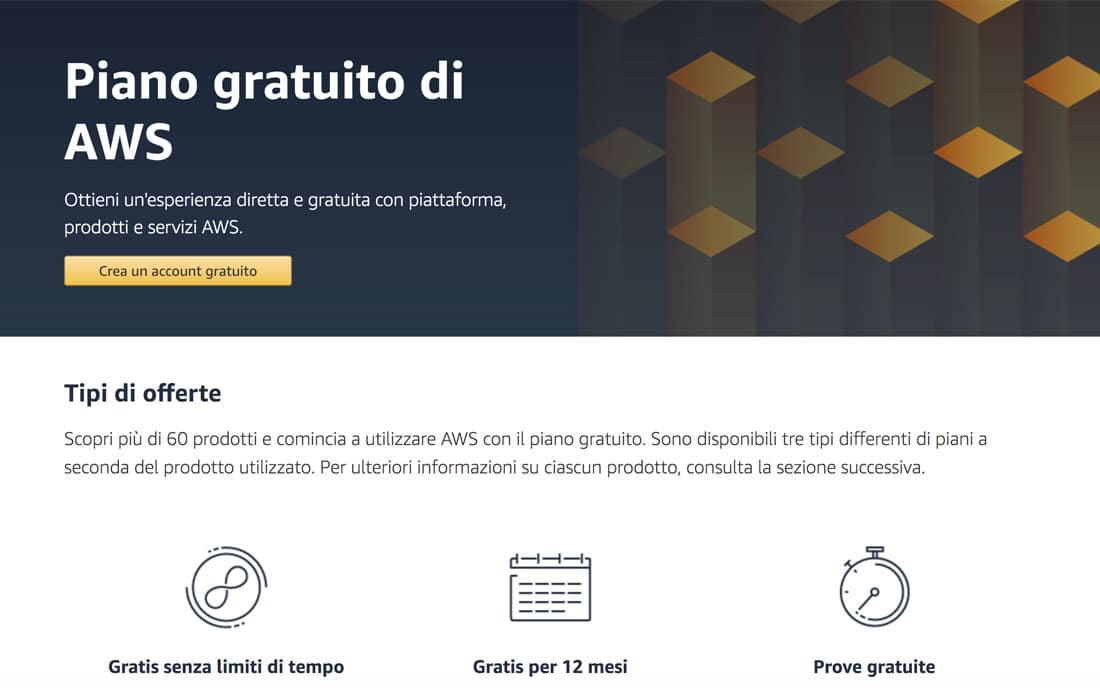
Una volta che iniziamo ad accedere a complesse configurazioni del server – o istanze – i prezzi iniziano a salire. Per un’istanza con 1 vCPU e 2 GB di RAM, come minimo dovresti aspettarti di pagare circa 19.00 $ al mese.
Inizia da qui: crea un account AWS e accedi alla console per installare WordPress
e vuoi installare WordPress su AWS, il primo passo fondamentale è creare un account Amazon Web Services. È un’operazione semplice, ma non puoi procedere senza averla completata. Vai direttamente sul sito ufficiale di AWS e clicca sull’opzione per iniziare la registrazione. Ti verrà chiesto di inserire i tuoi dati personali e, durante il processo, dovrai anche verificare la tua identità attraverso una carta di credito valida. Non preoccuparti: se utilizzi il piano gratuito, non ti verranno addebitati costi a meno che non superi i limiti previsti.
Dopo aver completato la registrazione, ti verrà richiesto di scegliere un piano di supporto. Per cominciare, ti basterà selezionare il piano gratuito, perfetto per testare e iniziare a esplorare i servizi disponibili senza impegno economico. Una volta scelto, avrai accesso completo alla console di gestione AWS, il cuore operativo dove potrai configurare tutte le istanze, i servizi cloud e – naturalmente – installare WordPress su AWS.
La console potrebbe sembrare complessa a una prima occhiata, ma in realtà ogni passaggio è guidato e suddiviso in sezioni. AWS offre anche un sistema di assistenza passo-passo per ogni funzione, e la maggior parte delle configurazioni base richiede solo pochi clic. Questo è il momento in cui prendi il controllo della tua infrastruttura digitale, iniziando da zero ma con tutti gli strumenti a disposizione per farlo nel modo giusto.
Creare l’account e accedere alla console non è solo una formalità: è il punto d’inizio del tuo percorso per installare WordPress su AWS in modo efficace, stabile e professionale.
Come installare WordPress su AWS partendo dall’istanza EC2
La prima cosa che devi fare è configurare un’istanza di AWS EC2. Le istanze EC2 sono server virtuali semplici, perfetti per il tuo primo progetto AWS.
Per avviare un’istanza, cerca l’ opzione Avvia una macchina virtuale nella schermata principale della console:
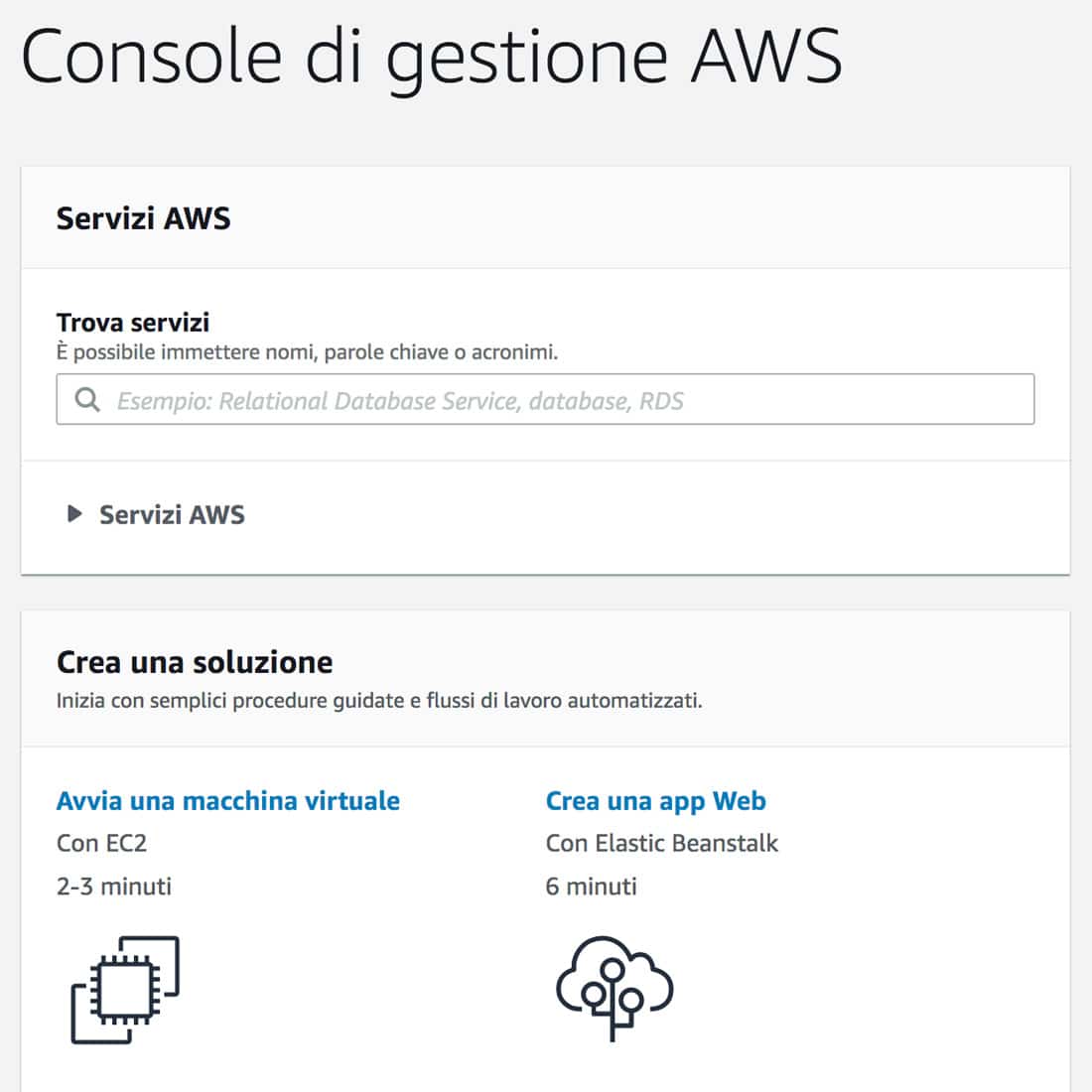
Successivamente, è necessario selezionare il tipo di istanza da avviare. Per semplificare le cose, cerca l’ opzione AWS Marketplace nel menu a sinistra. Il marketplace dispone di centinaia di configurazioni di macchine pre configurate da utilizzare.
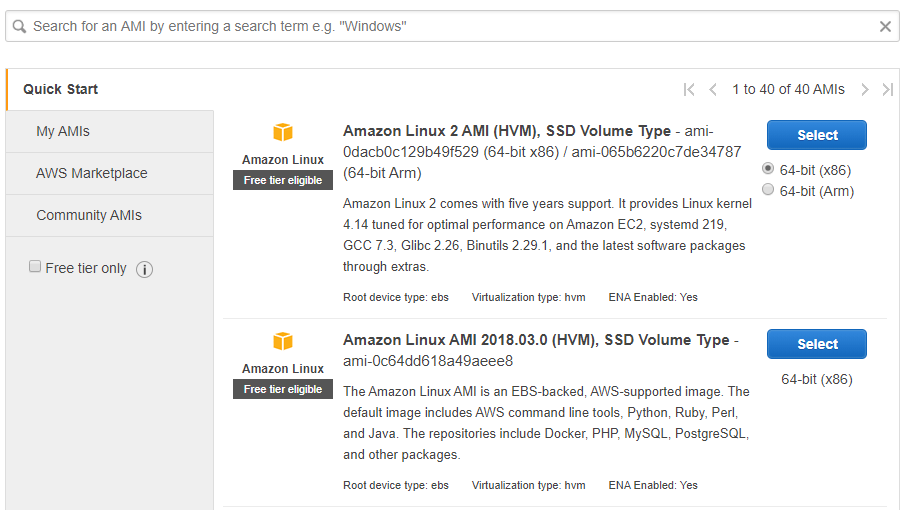
Se usi la funzione di ricerca per cercare le configurazioni di “WordPress”, troverai oltre 100 diversi setup tra cui scegliere. Nell’elenco, cerca l’ opzione WordPress certificata da Bitnami e Automattic :
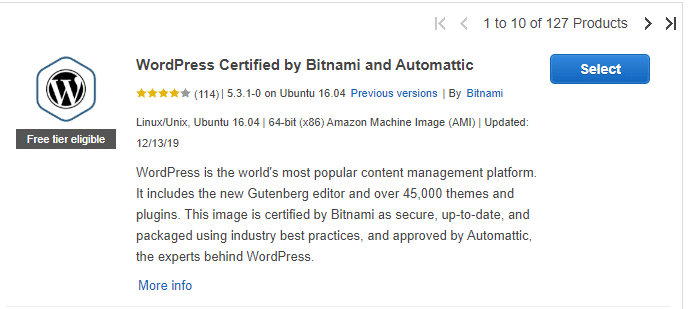
Facendo clic su Seleziona verranno visualizzati i dettagli di questa configurazione, nonché le tariffe orarie per i diversi livelli di istanza:
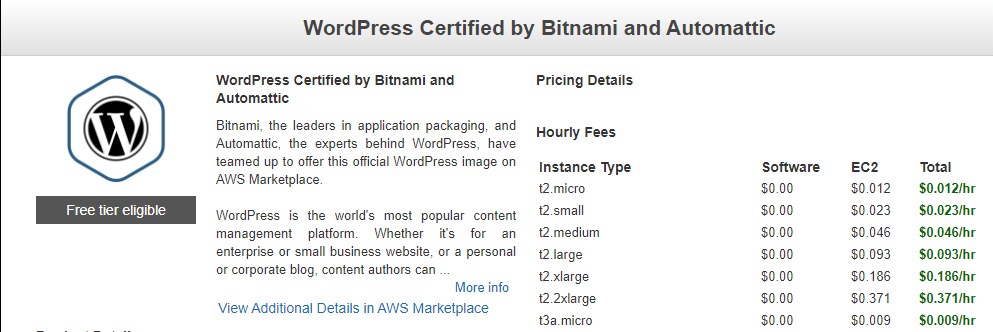
Dopo aver fatto clic su Continua, puoi decidere il tipo di istanza che desideri utilizzare per installare WordPress su Amazon Web Services.
Come minimo, vorrai un’istanza con 2 GB di RAM. La configurazione t2.small è una buona opzione se hai un budget limitato. Altrimenti, vai con t2.medium , che prevede 2 vCPU e 4 GB di RAM.
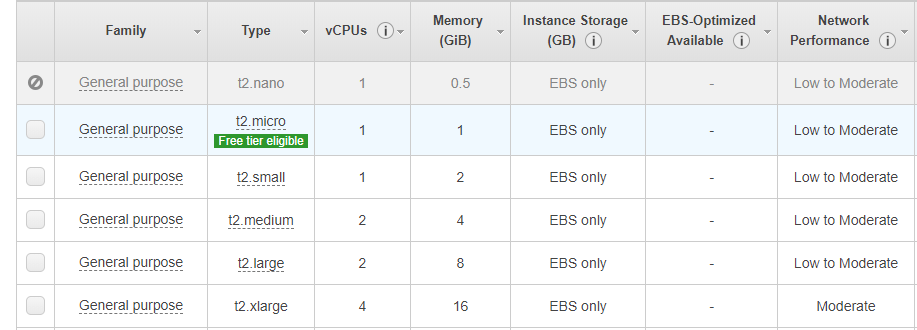
Se sai che avrai bisogno di prestazioni migliori e hai già familiarità con i server privati virtuali (VPS) , sentiti libero di scegliere qualsiasi opzione tu preferisca. La decisione si basa sulle tue esigenze e i tuoi obiettivi.
Dopo aver selezionato un’istanza, puoi rivederne la configurazione. Se è la prima volta che configuri un VPS, dovresti lasciare le impostazioni predefinite, che ti permetteranno di eseguire WordPress senza problemi:
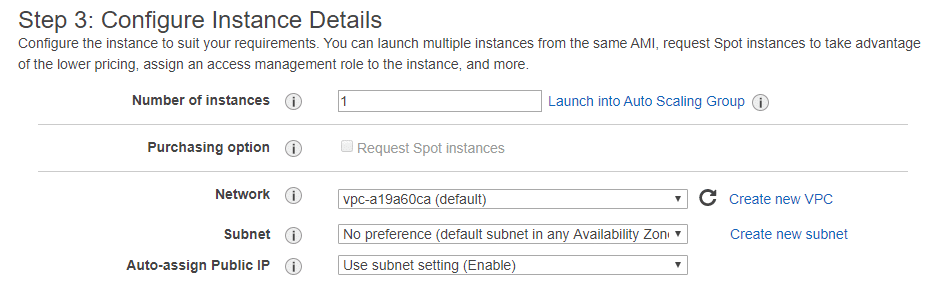
Se desideri cambiare le impostazioni predefinite, ti consigliamo di dare un’occhiata alla documentazione di AWS prima di apportare qualsiasi modifica.
Quando sei pronto, fai clic su Avanti per selezionare quanto spazio di archiviazione desideri. AWS ti addebiterà ulteriormente per lo spazio di archiviazione, vale la pena ricordarlo. Per impostazione predefinita, l’istanza includerà 10 GB:
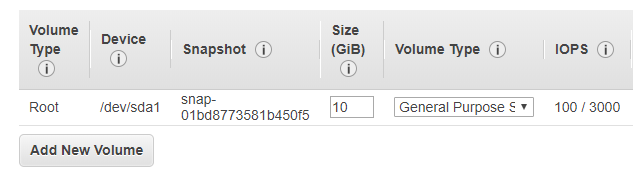
Infine, puoi rivedere la tua configurazione e fare clic sul pulsante Avvia .
In questa fase, AWS ti chiederà se desideri creare una coppia di chiavi (Key Pair) che puoi utilizzare per SSH nel tuo server. Consigliamo di crearne una nuova poiché potrebbe rivelarsi utile più avanti.
Ora procediamo al lancio, che richiederà alcuni minuti mentre AWS prepara tutto.
Leggi anche: Come creare un sito web WordPress Headless
Accedi alla tua istanza e scopri l’IP per installare WordPress su AWS
Per accedere alla nuova istanza, torna alla home della console AWS e cerca la scheda Servizi nella parte superiore dello schermo, quindi seleziona l’ opzione EC2 :
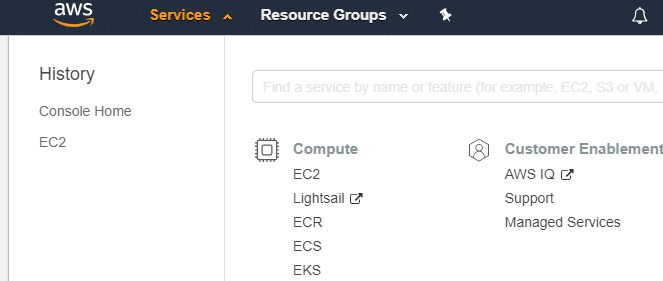
Nella pagina successiva, cerca l’ opzione Istanze in esecuzione nel menu principale:
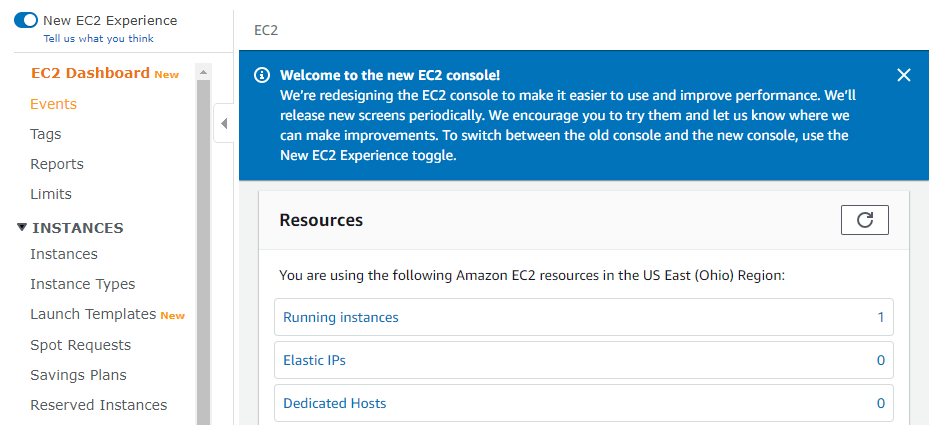
Hai una singola istanza in esecuzione, se la selezioni noterai che indica l’IP pubblico dell’istanza sotto i dettagli:
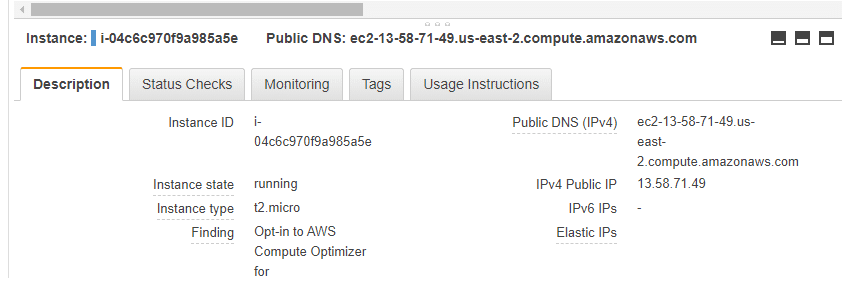
Se inserisci l’indirizzo IP nella barra di navigazione, vedrai un nuovissimo sito web WordPress: il tuo!
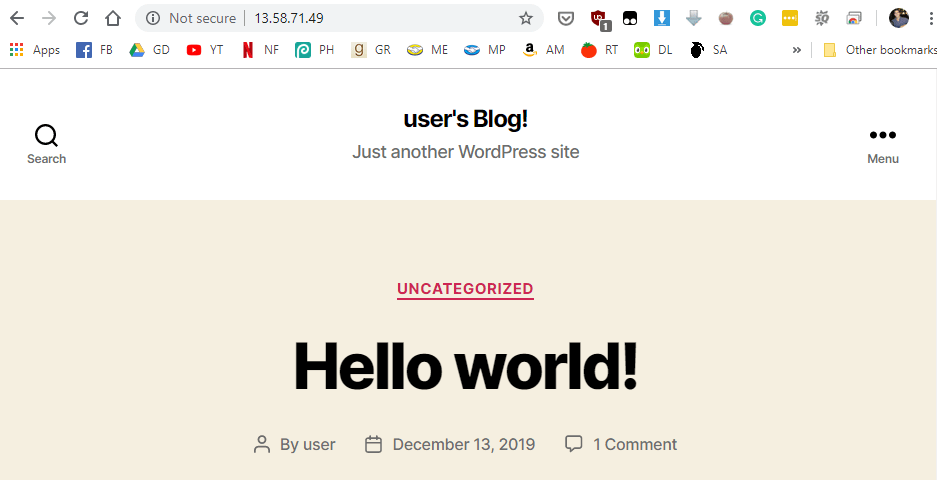
Il tuo sito web WordPress ora è pronto.
Prima di fare qualsiasi altra cosa, ti consigliamo di mappare un dominio al tuo indirizzo IP, in modo che tutti gli altri possano accedervi.
Collega il tuo dominio all’istanza AWS per completare l’installazione di WordPress
Le specifiche per questo passaggio dipenderanno dal registrar di nomi di dominio utilizzato. Tuttavia, in termini generali, ti consigliamo di impostare un record A che associ un dominio di tua proprietà all’indirizzo IP pubblico della tua istanza AWS.
Usiamo OVH come esempio. Puoi selezionare uno qualsiasi dei domini di tua proprietà e accedere alle sue impostazioni. Una volta effettuato l’accesso, cerca la scheda Zona DNS :
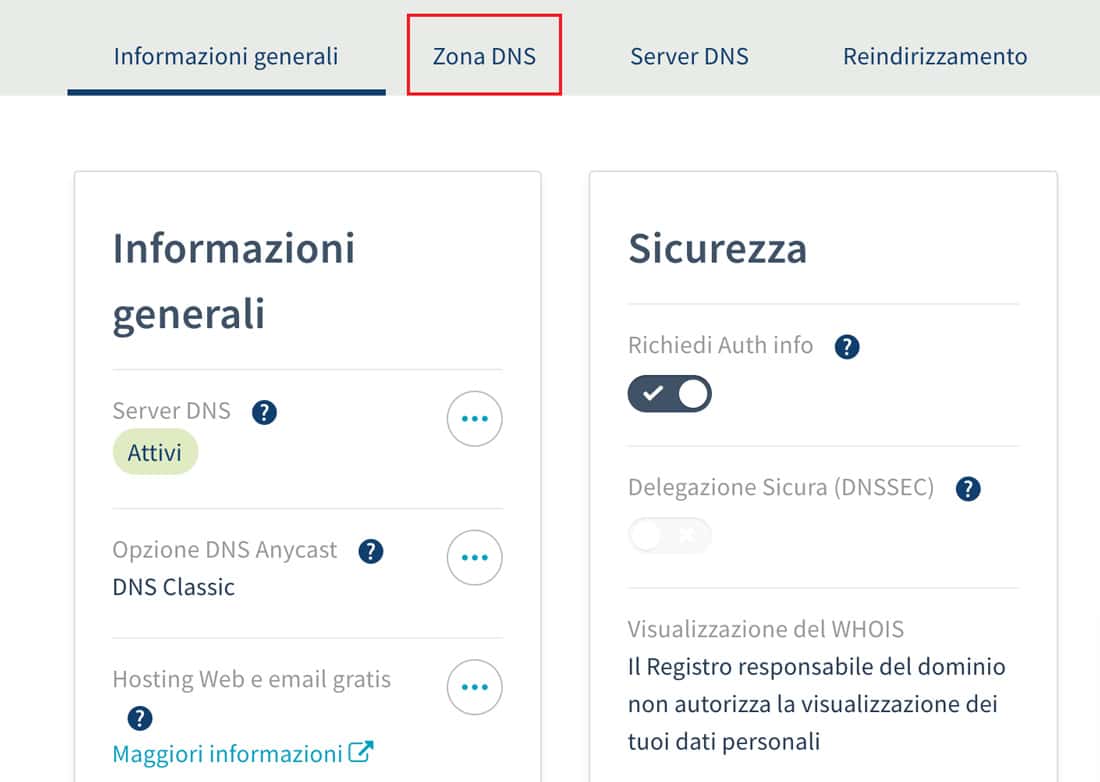
Nella schermata successiva, è possibile selezionare l’ opzione AGGIUNGI UN RECORD :
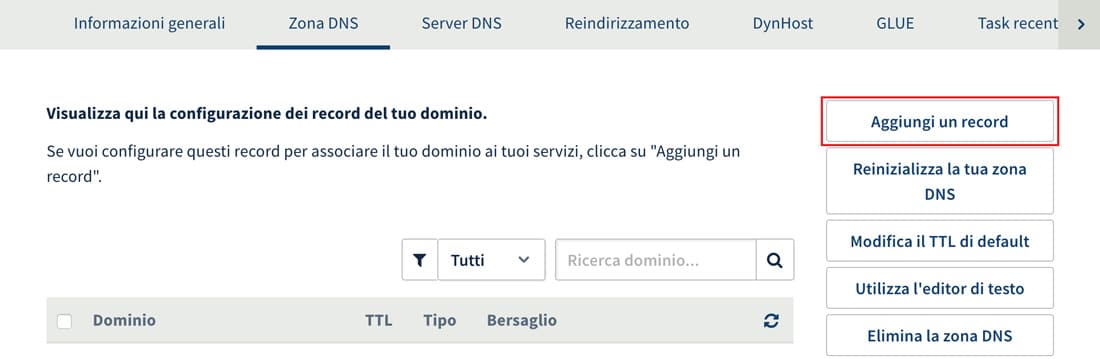
Ora seleziona Record A e imposta l’ opzione Host su www . Infine, inserisci l’indirizzo IP della tua istanza nel campo corrispondente e imposta l’ opzione TTL su Standard :
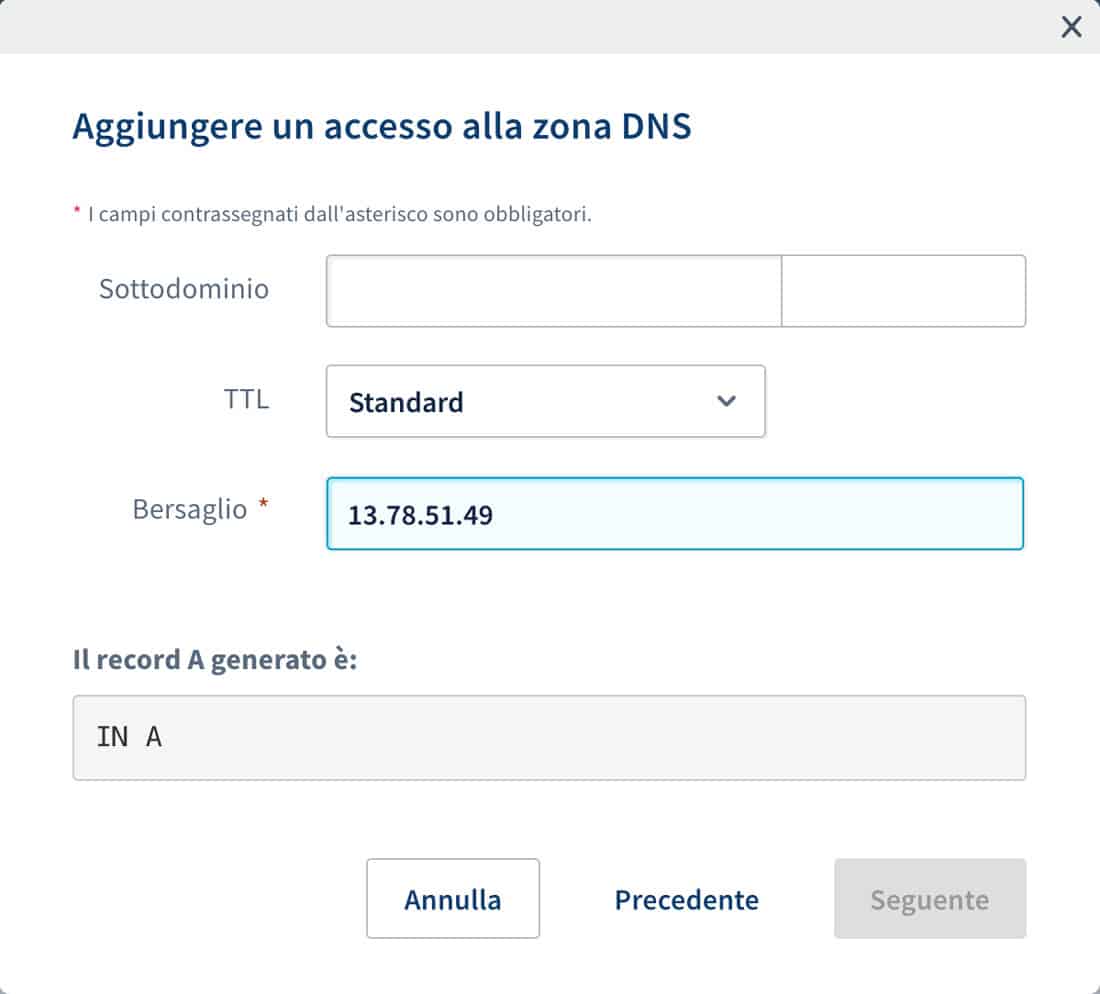
Salva le modifiche, quindi attendi che si propaghino. Dopo alcune ore, dovresti essere in grado di accedere alla tua istanza tramite il nome di dominio.
Nel frattempo, vai avanti e mettiti al lavoro per configurare le tue impostazioni , scegliere un tema e molte altre attività!
Conclusione: installare WordPress su AWS è possibile, anche per chi parte da zero
Amazon non è solo il gigante della vendita al dettaglio: domina anche nel mondo dei servizi cloud hosting. La piattaforma AWS è solida, potente e utilizzata da aziende del calibro di Apple e Netflix, sinonimo di affidabilità e prestazioni elevate. Quando si sceglie di ospitare un sito web su Amazon Web Services, si entra in un ecosistema pensato per chi vuole scalabilità, controllo e performance superiori.
Certo, non si può negare che muovere i primi passi su AWS possa sembrare complicato. Le opzioni, i termini tecnici e l’approccio orientato agli sviluppatori possono mettere in soggezione, soprattutto se sei abituato a soluzioni più semplici e preconfezionate. Ma la verità è che con la giusta guida — come quella che hai appena letto — anche i meno esperti possono riuscire ad installare WordPress su AWS senza impazzire. Serve solo un po’ di pazienza e la voglia di scoprire qualcosa di nuovo.
In fondo, bastano tre passaggi chiari per arrivare al risultato: creare e configurare un’istanza WordPress tramite AWS, accedere alla macchina virtuale e individuarne l’indirizzo IP, quindi associare un dominio al tuo nuovo sito. Da lì in poi, sei pronto per installare il tuo tema preferito, personalizzare il sito, aggiungere plugin e costruire davvero qualcosa di tuo.
Con AWS hai un livello di flessibilità che pochi altri provider ti offrono. E anche se può sembrare un terreno complesso, in realtà può diventare il tuo alleato numero uno per far crescere il tuo progetto online. Ora che conosci la strada, puoi affrontarla con sicurezza. Hai tutto quello che ti serve per iniziare.
Domande frequenti su come installare WordPress su AWS
Quanto costa installare WordPress su AWS?
l costo per installare WordPress su AWS può variare in base alle risorse che scegli. Se utilizzi il piano gratuito di AWS, puoi iniziare senza spendere nulla. Tuttavia, per configurazioni più avanzate (come istanze con 2 GB di RAM o più), i costi possono partire da circa 19 € al mese. L’importante è monitorare l’uso per evitare sorprese.
È difficile installare WordPress su AWS se sono alle prime armi?
All’inizio può sembrare complicato, ma con una guida passo passo è assolutamente fattibile anche per chi non ha esperienza tecnica. AWS offre strumenti preconfigurati come le istanze WordPress nel Marketplace, che semplificano il processo. Segui la guida e riuscirai a installare WordPress su AWS senza problemi.
Che differenza c’è tra AWS e un hosting tradizionale per WordPress?
a principale differenza è la flessibilità. Con AWS hai il pieno controllo sul server, alte prestazioni e scalabilità. Un hosting tradizionale è più semplice da gestire, ma offre meno margini di personalizzazione. Se il tuo progetto è ambizioso, installare WordPress su AWS è una scelta strategica.
Posso usare un dominio personalizzato dopo aver installato WordPress su AWS?
Sì, puoi collegare facilmente un dominio al tuo sito WordPress ospitato su AWS. Basta configurare un record A nel pannello DNS del tuo provider e puntarlo all’indirizzo IP dell’istanza AWS. Dopo la propagazione, il tuo sito sarà raggiungibile dal dominio scelto.
Che tipo di istanza EC2 è adatta per un sito WordPress su AWS?
Per un sito base, un’istanza t2.small (2 GB RAM) può bastare. Se prevedi più traffico o usi molti plugin, meglio optare per una t2.medium o superiore. La scelta dipende dalle tue esigenze reali: AWS ti permette di scalare in qualsiasi momento.
Cosa succede se supero i limiti del piano gratuito AWS?
Se sfori i limiti del piano gratuito, AWS inizierà ad addebitarti secondo la tariffa oraria prevista per le risorse usate. È importante tenere d’occhio i consumi dalla console per evitare costi inattesi. Un monitoraggio regolare ti aiuta a restare nel budget.